Domain ortamında, BGINFO ile Masaüstünde Bilgileri Göstermek
Domain ortamında, BGINFO ile Masaüstünde Kullanıcı ve Bilgisayar Bilgilerini Göstermek
 Kurumsal bir noktada, büyük ölçekli bir şirkette sistem ve destek tarafında görevliyseniz kullanıcılardan belli teknik bilgileri isterken ne kadar zorlandığınızı biliyorsunuzdur. Şöyle ki domain ortamında kullanıcılarınız yaşadığı sıkıntılara çözüm olabilmek ve çalışma yapmanız için kullanıcınızın bilgisayar adına, ip adres bilgilerine, bilgisayarın teknik özelliklerine vb. bilgilere ihtiyaç duyarız. Eğer farklı noktalarda şube olarak çalışıyorsanız yerinde bakma şansınız da olmuyor. Kullanıcı ise son kullanıcı pozisyonunda ise bilgileri öğrenmeniz oldukça zor oluyor. Tarif ederek zaman kaybına, kullanıcılarınızın ve sizin de yorucu uğraşlara girmenize neden oluyor.
Kurumsal bir noktada, büyük ölçekli bir şirkette sistem ve destek tarafında görevliyseniz kullanıcılardan belli teknik bilgileri isterken ne kadar zorlandığınızı biliyorsunuzdur. Şöyle ki domain ortamında kullanıcılarınız yaşadığı sıkıntılara çözüm olabilmek ve çalışma yapmanız için kullanıcınızın bilgisayar adına, ip adres bilgilerine, bilgisayarın teknik özelliklerine vb. bilgilere ihtiyaç duyarız. Eğer farklı noktalarda şube olarak çalışıyorsanız yerinde bakma şansınız da olmuyor. Kullanıcı ise son kullanıcı pozisyonunda ise bilgileri öğrenmeniz oldukça zor oluyor. Tarif ederek zaman kaybına, kullanıcılarınızın ve sizin de yorucu uğraşlara girmenize neden oluyor.
Microsoft tarafından Sysinfo adlı bir yazılım ile gerekli, istediğimiz bilgileri masaüstünde yazabiliyoruz. Bu şekilde de kullanıcıdan bilgileri isterken sadece masaüstündeki bilgileri bize aktarmasını sağlıyoruz. Gerekli ayarları yaptıktan sonra ise bahsetmiş olduğum programı Group Policy ilkeleri ile tüm bilgisayarlara dağıtabiliyoruz.
Şimdi programı indirip istediğimiz, görünmesini istediğimiz bilgileri ayarlayacağız daha sonra ise Group Policy ile diğer bilgisayarlara göndereceğiz.
Programı bu adresten indirelim. İndirdikten sonra “Bginfo.exe” adlı dosyayı çalıştıralım.
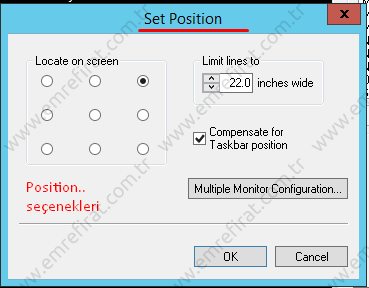 Çalıştırdıktan sonra yukarıdaki gibi açılacak. Ekranda görünmesini istediğiniz kısımları ayarlayabilir, metin boyutlarını değiştirebilir, renklendirebilir bmp formatında resim dosyası ekleyebilirsiniz. Background kısmında arkaplan atayabilir, Position kısmında ekran koruyucunun hangi kısmında (sağ üst köşe orta köşe alt köşe, orta vs.) görüneceğini ayarlayabilir, yaptığınız ayarları Preview ile önizleyebilirsiniz.
Çalıştırdıktan sonra yukarıdaki gibi açılacak. Ekranda görünmesini istediğiniz kısımları ayarlayabilir, metin boyutlarını değiştirebilir, renklendirebilir bmp formatında resim dosyası ekleyebilirsiniz. Background kısmında arkaplan atayabilir, Position kısmında ekran koruyucunun hangi kısmında (sağ üst köşe orta köşe alt köşe, orta vs.) görüneceğini ayarlayabilir, yaptığınız ayarları Preview ile önizleyebilirsiniz.
Ben yukarıdaki şekilde görüldüğü gibi düzenledim ve ayarladım. Size de örnek olabilir.
Önizlemesi de bu şekilde. Uyguladığımda ekranda bu şekilde görünecek.
Oldukça kolay kullanıma sahip bir program olduğundan kurcaladıkça kendinize göre ayarlayacaksınız. Hazırladıktan sonra ise File>Save as yolunu takip edip “xxxx.bgi” formatında hazırladığımız yapılandırma dosyasını kaydedelim. Ben emre_ayar.bgi şeklinde yapılandırma dosyamı kaydediyorum.
Gerekli işlemlerimizi yaptık. Şimdi bu hazırladığımız konfigürasyon dosyasını ve BGINFO.exe adlı programı Group Policy ilkeleri ile tüm kullanıcılara oturum açtıklarında çalışacak şekilde yapılandırıp dağıtalım.
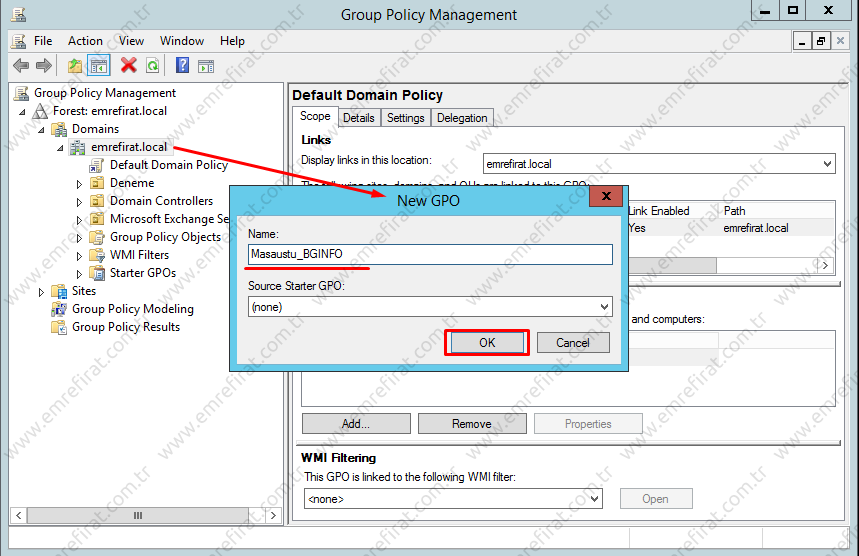 Group Policy Managment’i açalım, domains altında domain adınıza sağ tık yapalım, Create a GPO in this domain, and Link it here… tıklayarak yeni bir GPO objesi oluşturalım. Ben Masaustu_BGINFO adını vererek oluşturuyorum.
Group Policy Managment’i açalım, domains altında domain adınıza sağ tık yapalım, Create a GPO in this domain, and Link it here… tıklayarak yeni bir GPO objesi oluşturalım. Ben Masaustu_BGINFO adını vererek oluşturuyorum.
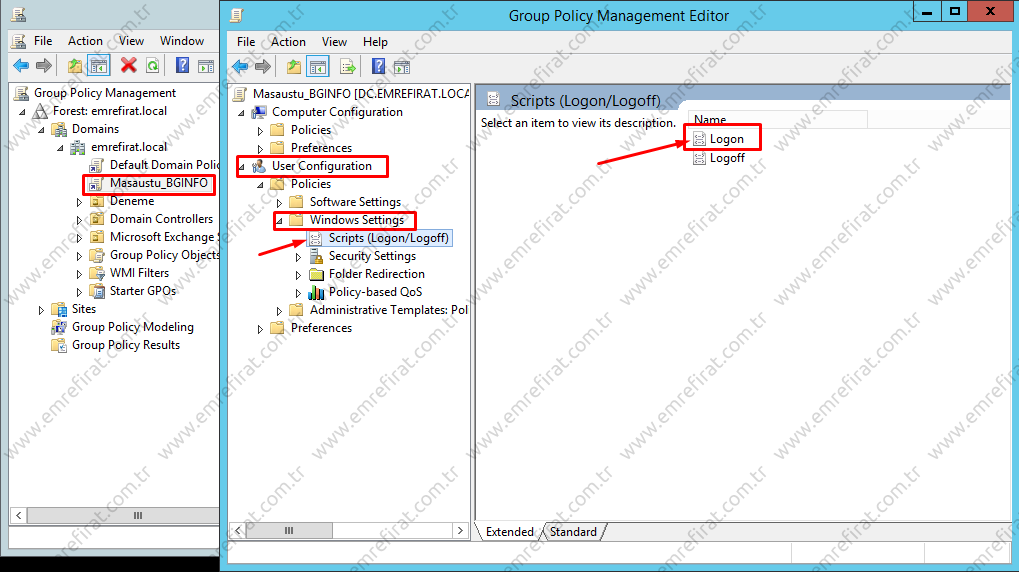 Daha sonra oluşturmuş olduğumuz GPO objesini açalım ve User Comfiguration>Windows Setting Scripts (Logon/Logoff) yolunu izleyelim. Logon’u açalım veya sağ tık Properties’e tıklayalım.
Daha sonra oluşturmuş olduğumuz GPO objesini açalım ve User Comfiguration>Windows Setting Scripts (Logon/Logoff) yolunu izleyelim. Logon’u açalım veya sağ tık Properties’e tıklayalım.
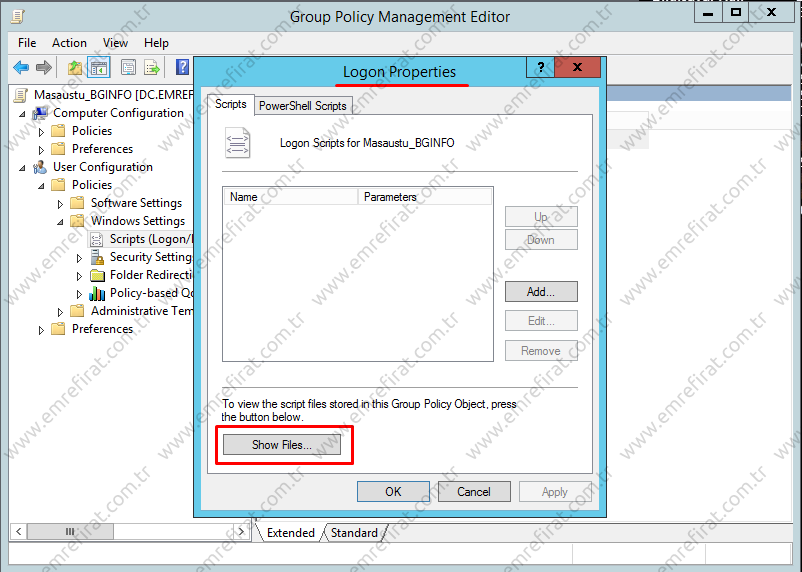 Açılan pencerede sol alt kısımda, şekilde gösterdiğim “Show Files…”a tıklayalım.
Açılan pencerede sol alt kısımda, şekilde gösterdiğim “Show Files…”a tıklayalım.
Açılan klasöre BGINFO.exe dosyasını ve oluşturmuş olduğumuz BGINFO yapılandırma emre_ayar.bgi dosyamızı atalım.
Dosyaları açılan klasöre attıktan sonra önceki ekrana dönelim, sağ orta kısımdaki ADD e tıklayarak yukarıdaki pencereyi açalım. Browse ile BGINFO.exe dosyasının yolunu gösterelim ve Script Parameters olarak “emre_ayar.bgi /timer:0 /NOLICPROMPT /silent” parametresini girelim.
Kullanabileceğiniz tüm parametreleri Help>Command Line Options kısmından görebilirsiniz. Yeri gelmişken bunu da belirtmiş olalım.
Gördüğümüz gibi Bginfo.exe ve girdiğimiz parametre görünüyor. OK butonuna tıklayıp çıkalım.
Group Policy Managment’i kapatabiliriz. Yapacağımız ayarlar bu kadar. Şimdi test etme zamanı.
Test işlemimi domaine dahil olan Client1 adlı bilgisayarda deneyeceğim.
Yeni Group Policy ilkelerini alabilmesi için CMD komut satırından öncelikle “gpupdate /force” komutunu çalıştırıyorum.
Daha sonra hazırladığımız Group Policy objesi User tarafında Logon policy olduğundan kullanıcı oturumumu kapatıp tekrar açıyorum.
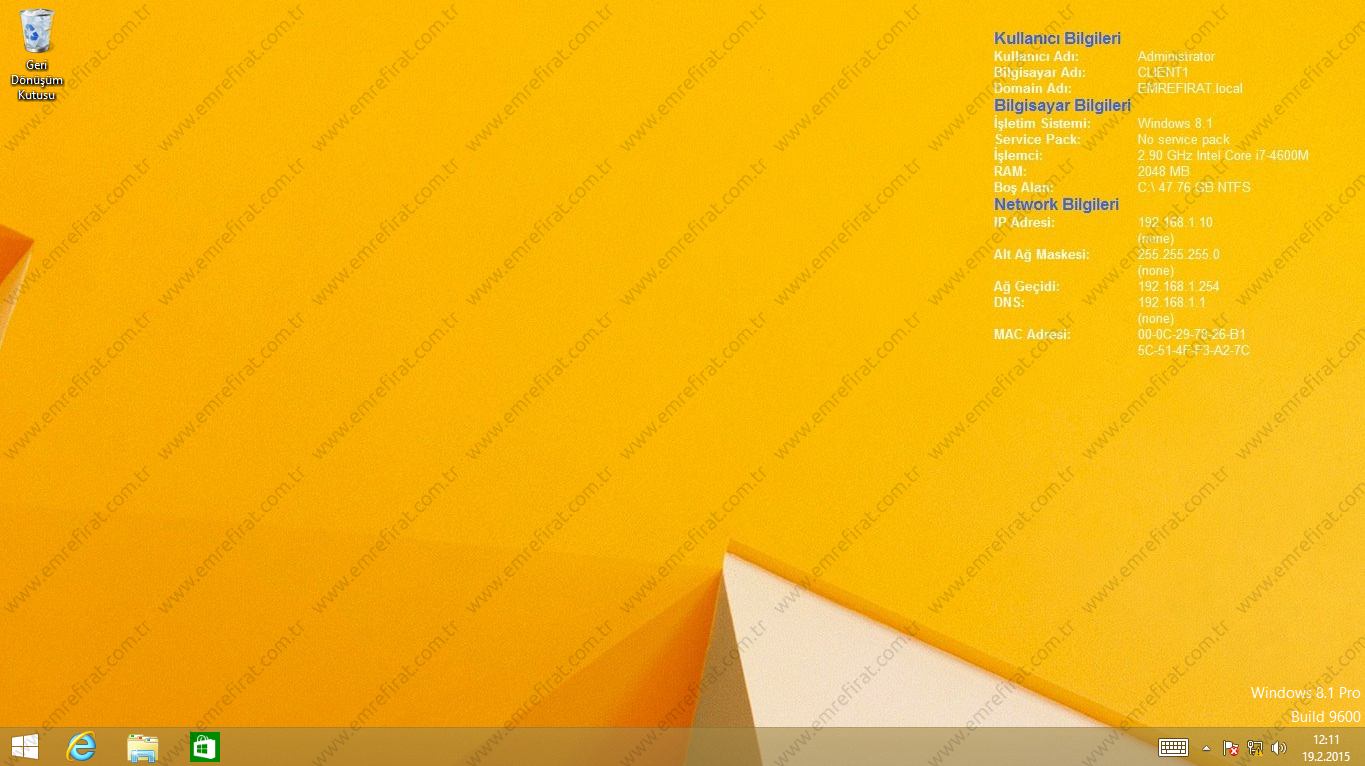 Gördüğünüz gibi oturum açıp kapattığımda bilgiler yapılandırma dosyasında belirttiğim, sağ üst köşeye gelmiş durumda.
Gördüğünüz gibi oturum açıp kapattığımda bilgiler yapılandırma dosyasında belirttiğim, sağ üst köşeye gelmiş durumda.
Ayarladığım bilgiler görünüyor.
Umarım yararlı ve anlaşılır olmuştur. İşinize yarayacağı düşünüyorum. İyi çalışmalar dilerim.
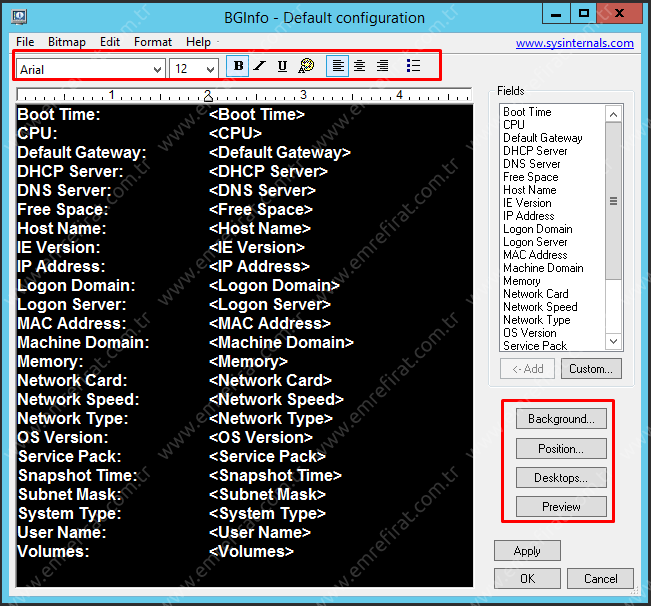
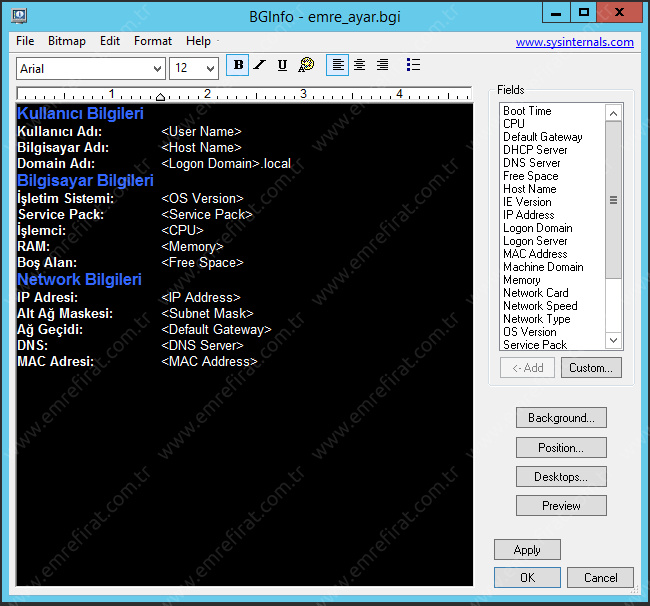

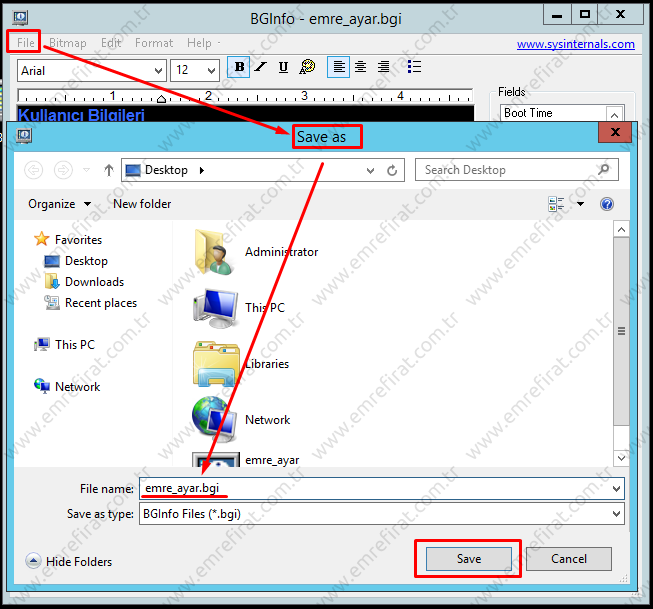
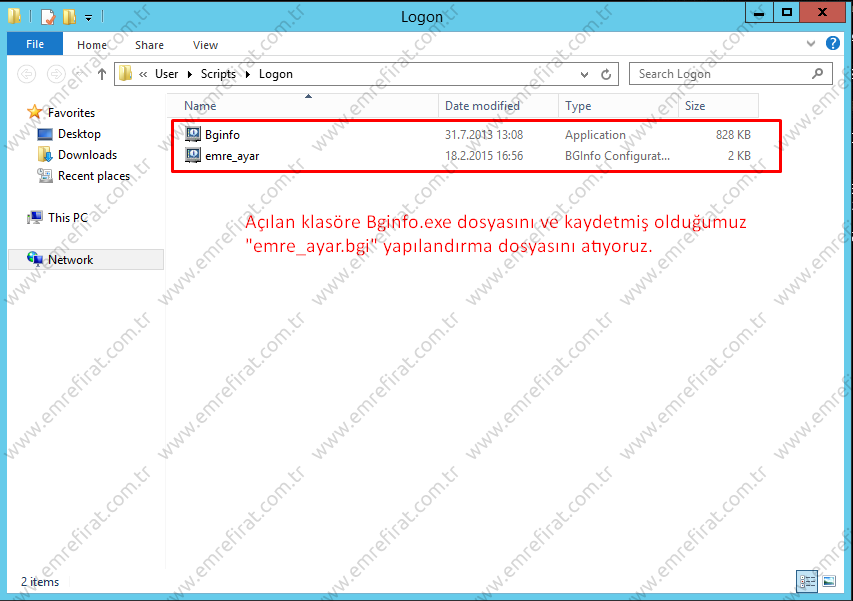
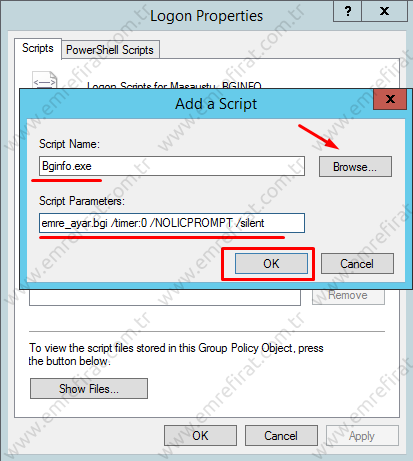
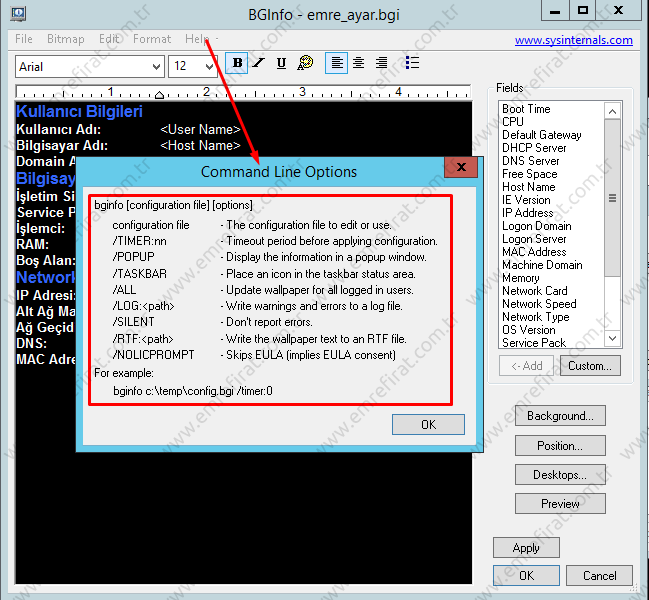
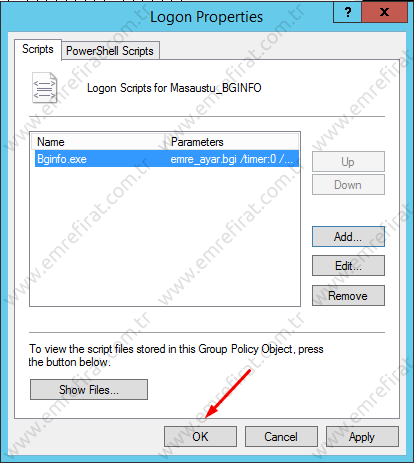
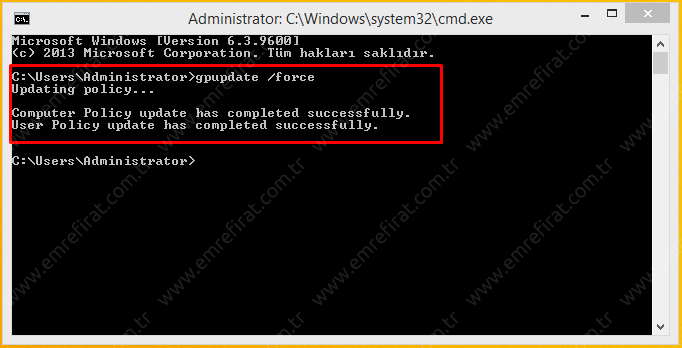
ellerine sağlık çok güzel adım adım anlatmışsın,bunu domaine bağlı terminallere nasıl yazdırabiliriz
Teşekkür ederim. Terminalden kastınız Windows Terminal sunucularınız ile onların policy’i ayarlamanız halinde alması gerekiyor diye düşünüyorum.
çok teşekkür ederim çok yardımcı oldu. Allah razı olsun sade ve yapıcı anlatım için.
merhaba, çok güzel anlatmışsınız, uyguladım win 7 clientlarda sorunsuz çalıştı ancak win 10 makinede gelmedi, gidip serverden uygulamayı bulup ayar.bgi dosyasını çift tıklayıp çalıştırırsam prewiev yada uygula yapabiliyorum, çalışıyor ama logon olduğunda bir şey gelmiyor, kontrol için policye başka ayarlar da yaptım onlar gayet güzel geliyor.
Çok teşekkür ederim çok faydalı oldu.
Sağlıkla kalın